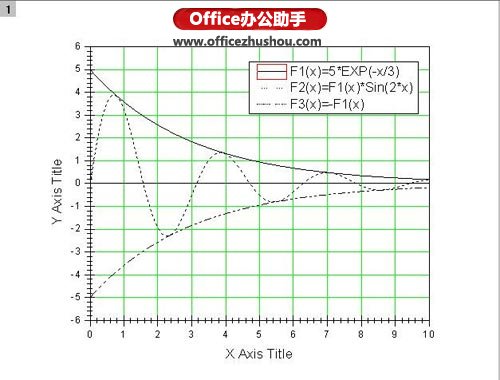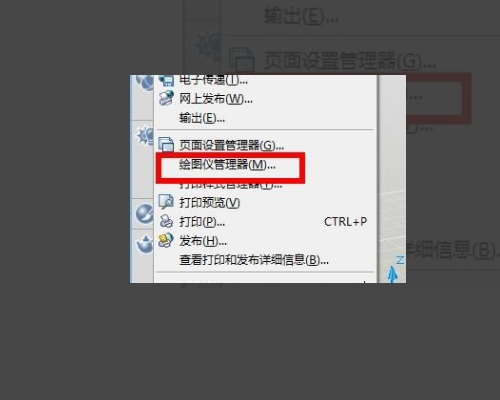怎样使用Origin 7.5进行函数绘图
的有关信息介绍如下:函数绘图的特点是不需要知道具体的数据,只需知道x,y之间的函数关系即可,且操作简单。本文以Origin为例,图文讲解了使用Origin进行函数绘图的方法。
1、打开Origin 8,进入“File(文件)”菜单,点击“New(新建)”。
2、在New(新建)对话框中,选择Function(函数),点击OK按钮。
3、在弹出的函数编辑对话框中,编写所需要的函数5*exp(-x/3)。注意:不需要写等号!
点击OK按钮,即可得到该函数的曲线。
4、在生成的图片中,双击纵坐标的数字,进入坐标体系的编辑页面。
5、选择“Scale”,点击左侧的“Vertical”,对纵坐标进行编辑。
From(坐标起始值) To(坐标终止值)
Increment(坐标增量,表示每个大刻度坐标的增加值)
# Minor(两个大刻度之间,小刻度的数量)
6、按照步骤4-5的方法,对横坐标进行修改。
7、坐标修改完后,得到下图。然后点击“New Function”按钮,增加新的函数。
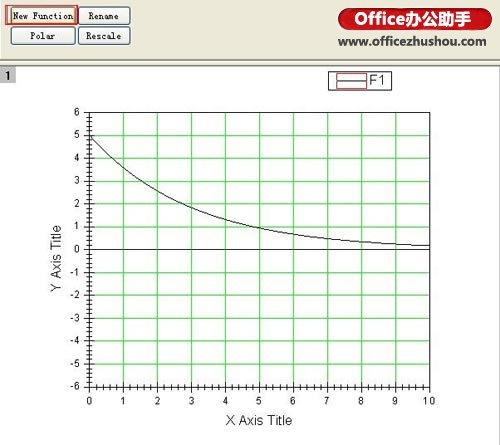
8、同步骤3,在新建的函数F2(x)中, 编写所需要的函数F1(x)*sin(2*x)。点击OK按钮完成。
9、继续新建函数F3(x),编写所需要的函数-F1(x)。点击OK按钮完成。
10、完成后,对曲线样式进行修改。选中要修改的曲线,通过工具栏(红色方框标记)修改曲线样式。
11、进行“图示”编辑,鼠标右键点击“图示”,选择“Properties...”,调出图示编辑对话框。
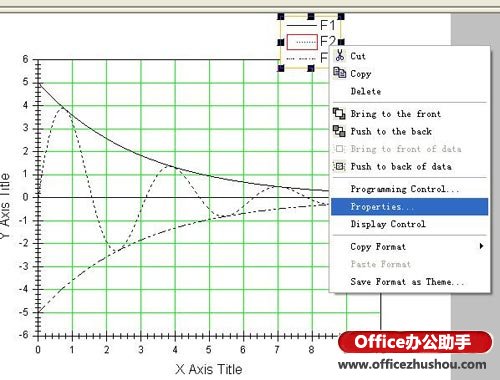
12、按下图进行编辑,上面为编辑区,下面为显示预览区。
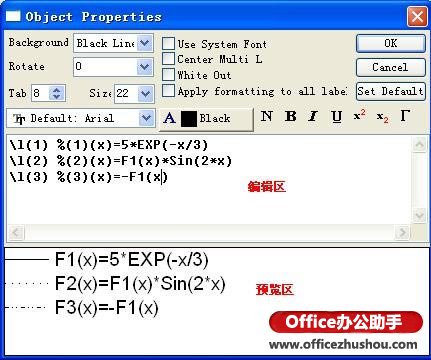
13、编辑完成后,得到最终的效果图。完成!